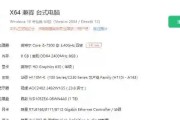当您使用惠普电脑进行工作、学习或者娱乐时,可能会遇到需要关机或重启的情况。正确地进行这些操作不仅可以避免数据丢失,还可以延长电脑的使用寿命。接下来,我将指导大家如何在惠普电脑上安全有效地进行关机和重启。
关闭电脑前的注意事项
在进行关机或重启之前,确保所有重要的工作已经保存。关闭不必要的应用程序以避免在关闭过程中的数据丢失。如果您需要暂时离开,可以选择启用电脑的睡眠模式或休眠模式,这样可以在极大程度上节省能源并快速恢复工作状态。
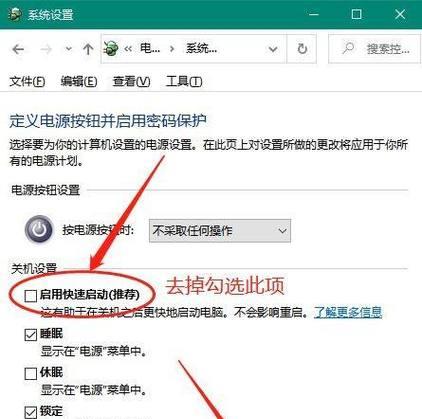
如何正确关机
步骤1:点击开始菜单
将鼠标指针移动到屏幕左下角,点击“开始”按钮。
步骤2:选择“电源”图标
在开始菜单中,找到并点击“电源”图标,或者按下键盘上的`Win+X`快捷键。
步骤3:选择“关机”
一个小菜单将会弹出,显示多个选项。在菜单中选择“关机”。
步骤4:等待电脑关闭
点击“关机”后,您可能需要等待一段时间。这个过程会确保所有正在运行的程序和服务都已正确关闭,然后电脑才会完全断电。

如何正确重启
步骤1:点击开始菜单
与关机相同,首先点击屏幕左下角的“开始”按钮。
步骤2:选择“电源”图标
接下来,点击“电源”图标或按`Win+X`键。
步骤3:选择“重启”
在弹出的小菜单中,选择“重启”选项。
步骤4:等待电脑重启
选择“重启”后,电脑会开始重启过程。这个过程与关机类似,需要等待一段时间,直到电脑完全重启并到达登录或桌面界面。
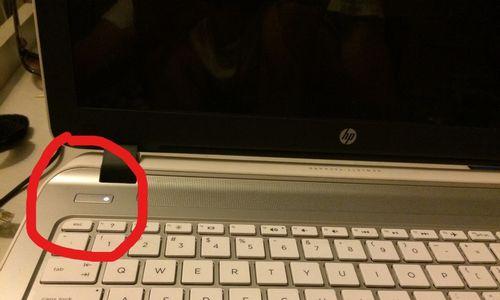
常见问题及解决方法
问题1:电脑无法正常关机
如果遇到电脑无法正常关机的情况,建议首先尝试使用任务管理器(按`Ctrl+Shift+Esc`)结束运行的程序和服务。如果问题依然存在,可能需要检查系统文件是否损坏,或者是否存在冲突的硬件设备。
问题2:重启后电脑运行缓慢
如果电脑重启后运行缓慢或表现异常,可能是某些后台程序在启动时加载太多。您可以尝试进入“任务管理器”的“启动”选项卡,禁用不必要的启动项。
问题3:关机过程中电脑自动重启
有时电脑会在关机过程中自动重启,这可能是由于BIOS设置错误或系统内部问题。检查BIOS设置,确保在关机过程中没有设置自动重启电脑。更新系统也可能解决问题。
总体小结
惠普电脑作为市场上的主流产品,拥有其独特而简便的操作界面。通过以上步骤,您可以轻松掌握如何正确地关机和重启。当然,了解电脑的正确使用和维护,对于保持设备性能和延长使用寿命至关重要。如果在操作过程中遇到任何问题,请仔细检查硬件连接和系统设置,必要时联系惠普官方客服获取专业帮助。
标签: #电脑